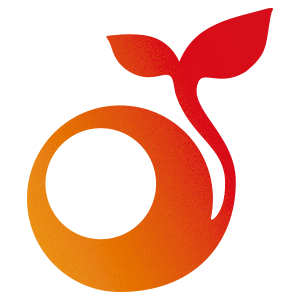Photoshopで筆字データを切り抜く方法をご紹介します。
激早です!

今回の筆字のデータは日頃お世話になっている、“ 詩人りゅうけん ”さんの作品です。
りゅうけんさん、ありがとう!
もくじ
STEP1
まず、 【 イメージ 】メニューから、【 演算 】を選択します。
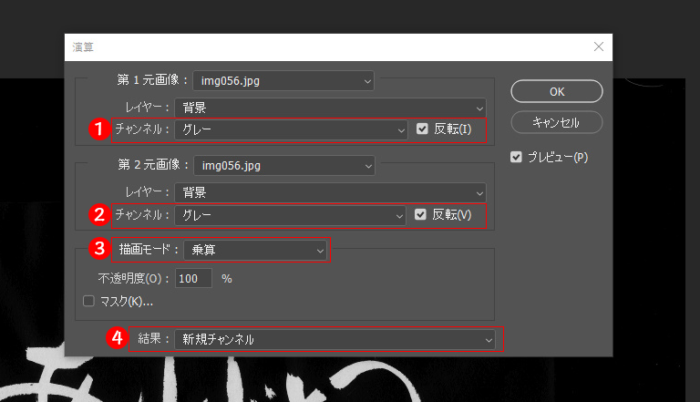
① 第1元画像のチャンネル:グレー、反転にチェック
② 第2元画像のチャンネル:グレー、反転にチェック
③ 描画モード:乗算
④ 結果:新規チャンネル
以上選択したら「OK」します。すると・・・
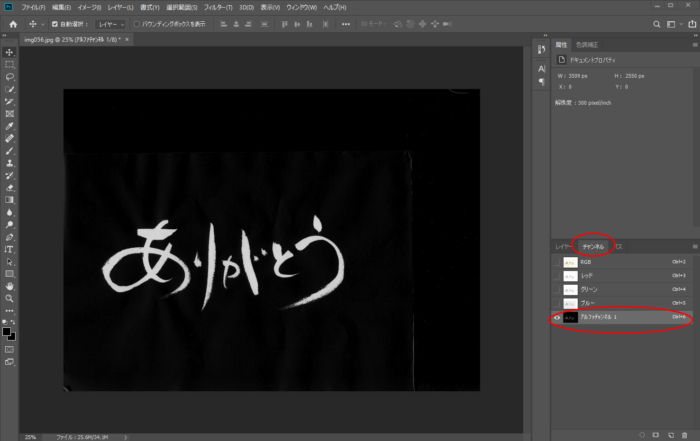
【 チャンネル 】パネルに【 アルファチャンネル 】が作成されます。 これでもう「お?」ってなりますね!はい、あとはもう微調整ですっ。
STEP2
不要な箇所は【ブラシツール】を使って黒く塗りつぶしましょう。
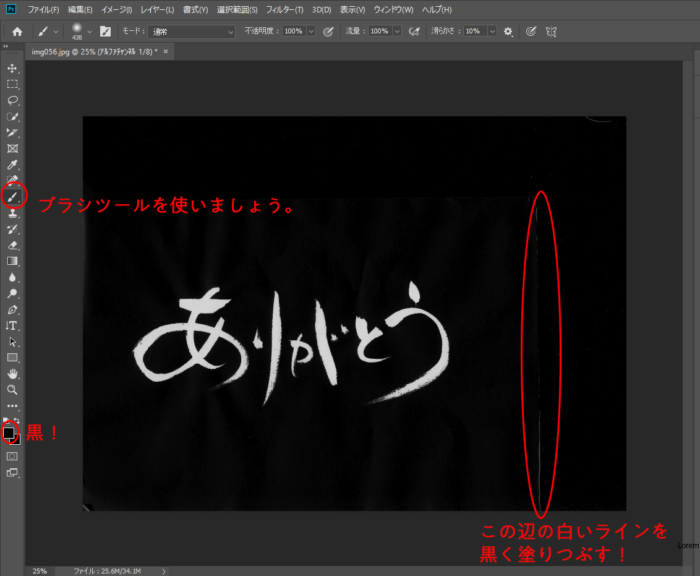
STEP3
【 覆い焼きツール 】【焼き込みツール】をつかって文字にコントラストをつけましょう。
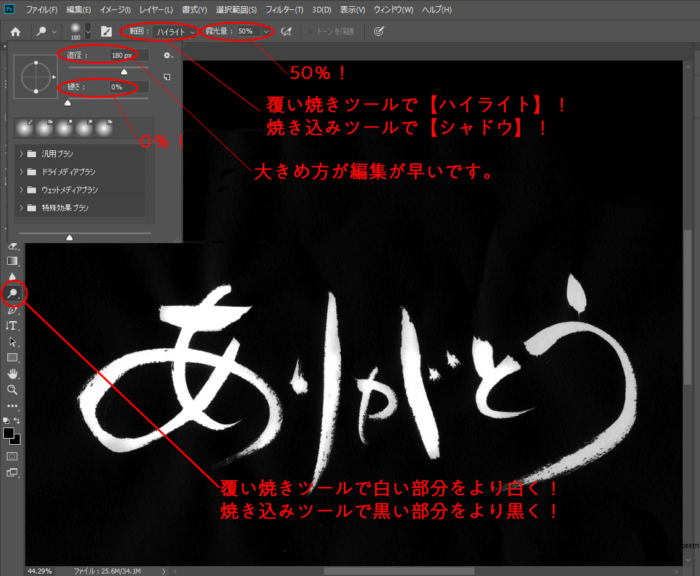
【 覆い焼きツール 】で白いところをより白くします。
- 範囲:ハイライト
- 露光量:50%
- 直径:画像に合わせて調整。大きい方が編集が早いです。
- 硬さ:0%
【 焼き込みツール 】で黒いところをより黒くします。
- 範囲:シャドウ
- 露光量:50%
- 直径:画像に合わせて調整。大きい方が編集が早いです。
- 硬さ:0%
STEP4
【チャンネル】の【アルファチャンネル1】を選択した状態で範囲選択(Ctrl + クリック)。
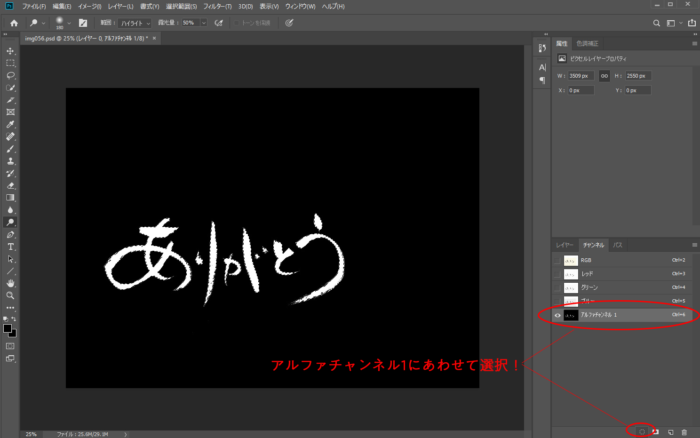
【レイヤー】にして【マスク】で切り抜き完成です。

見ていただき

ございました!